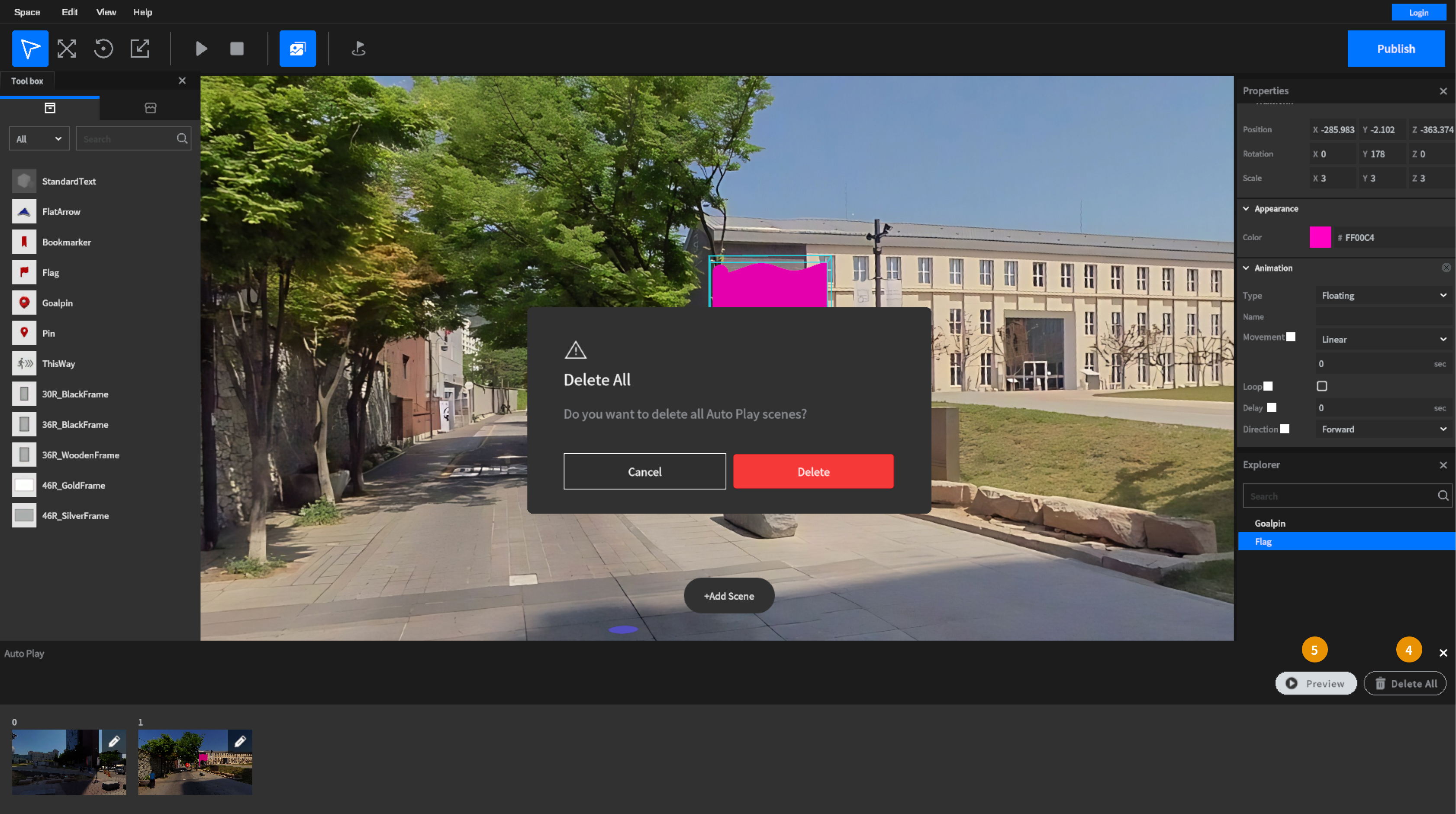사용하기
사용하기는 불러온 공간지도 위에 콘텐츠 레이어를 저작하는 방법을 안내합니다.
Step 1. 프로젝트 생성하기
맵 스튜디오 응용 프로그램을 실행 후, 로그인을 합니다.
New탭에서 콘텐츠를 저작하고자 하는 공간지도를 선택합니다.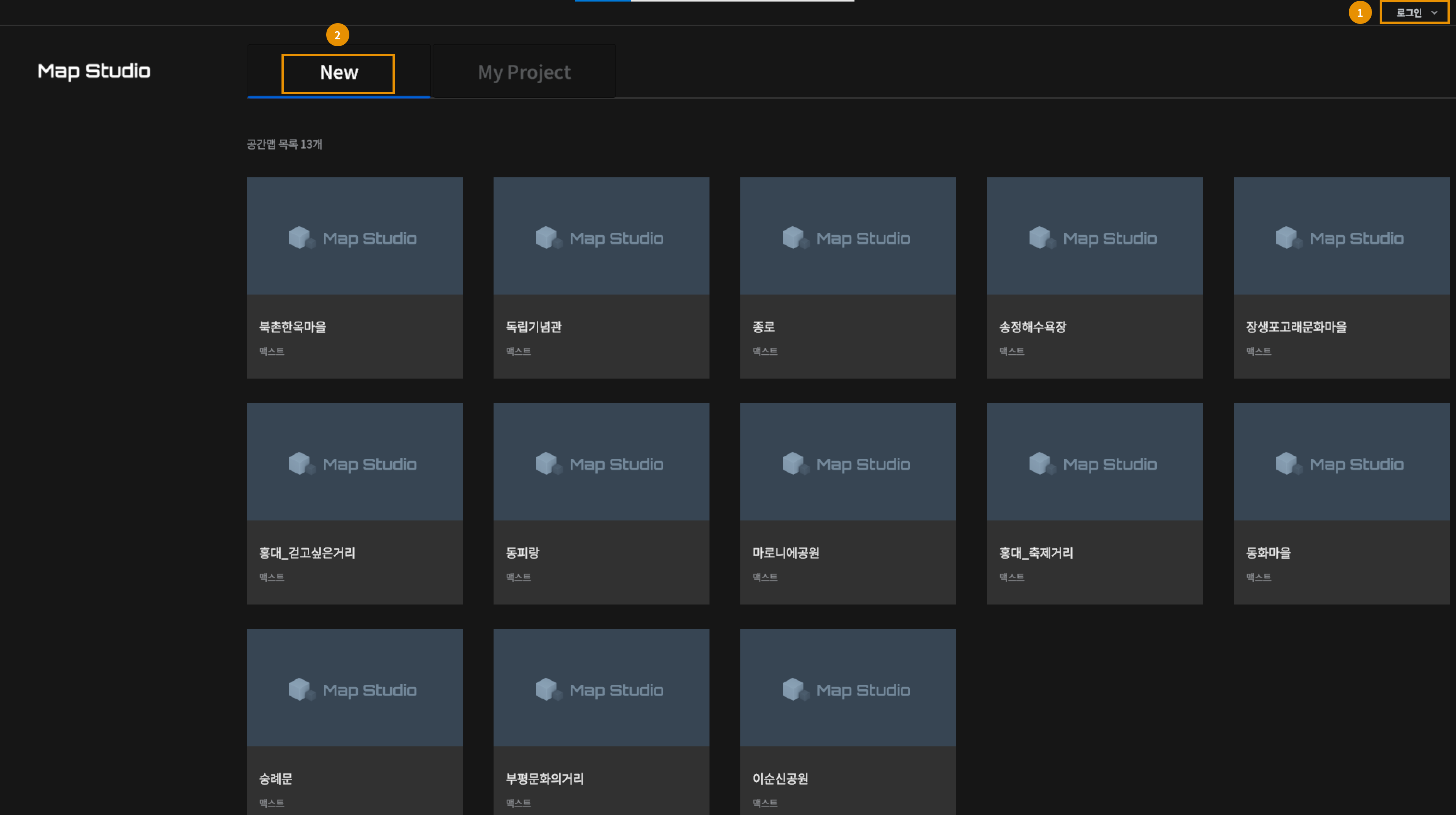
Project Name을 기입하고생성버튼을 클릭합니다.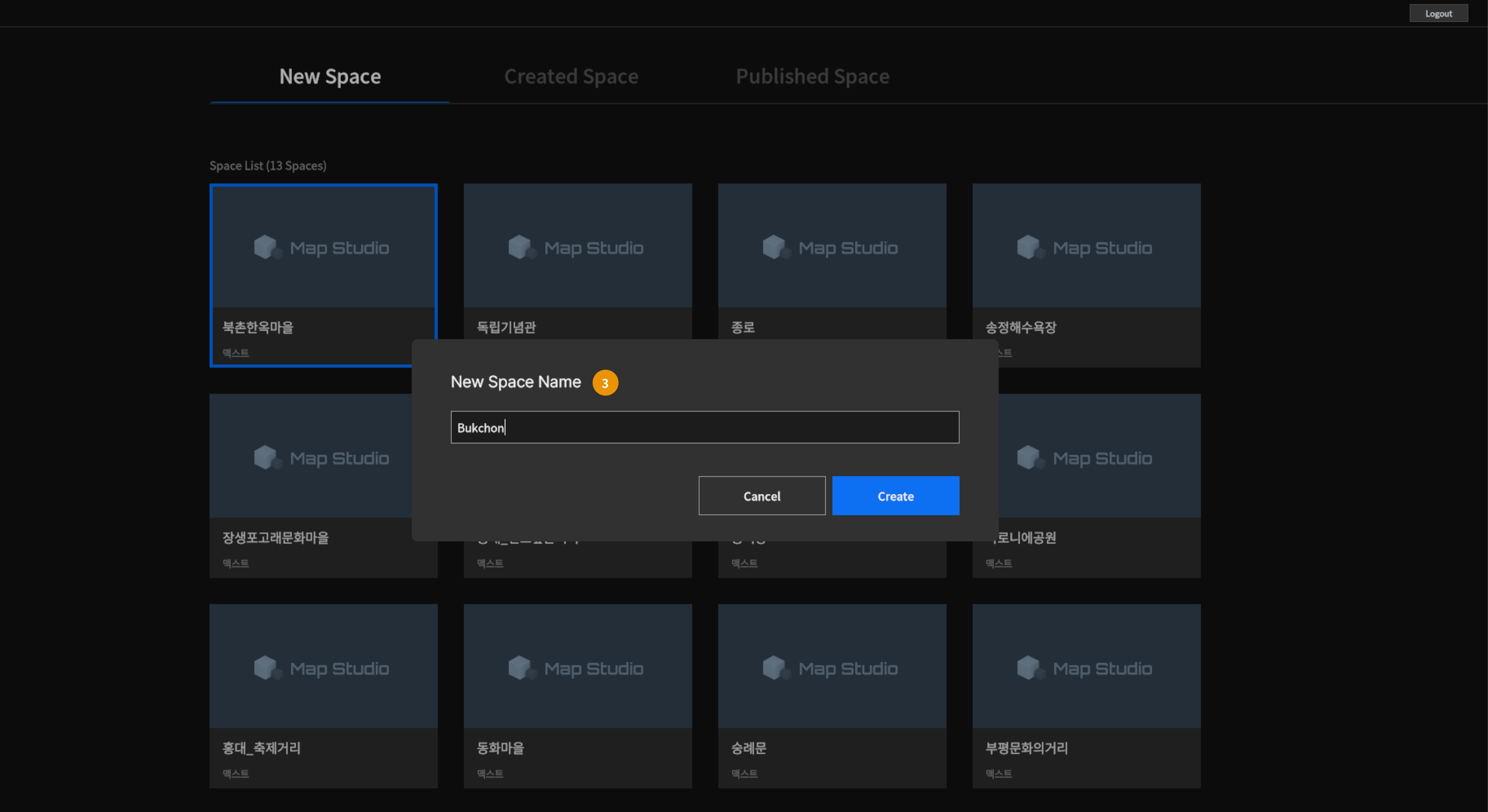
Step 2. 콘텐츠 저작하기
프로젝트를 생성한 후 보여지는 저작화면의 왼쪽
Tool Box의 에셋 라이브러리에서 오브젝트를 클릭해 배치합니다.저작화면 왼쪽 상단 툴바의 기능을 활용하여 배치한 오브젝트의 위치, 크기, 회전을 자유롭게 조정할 수 있습니다.
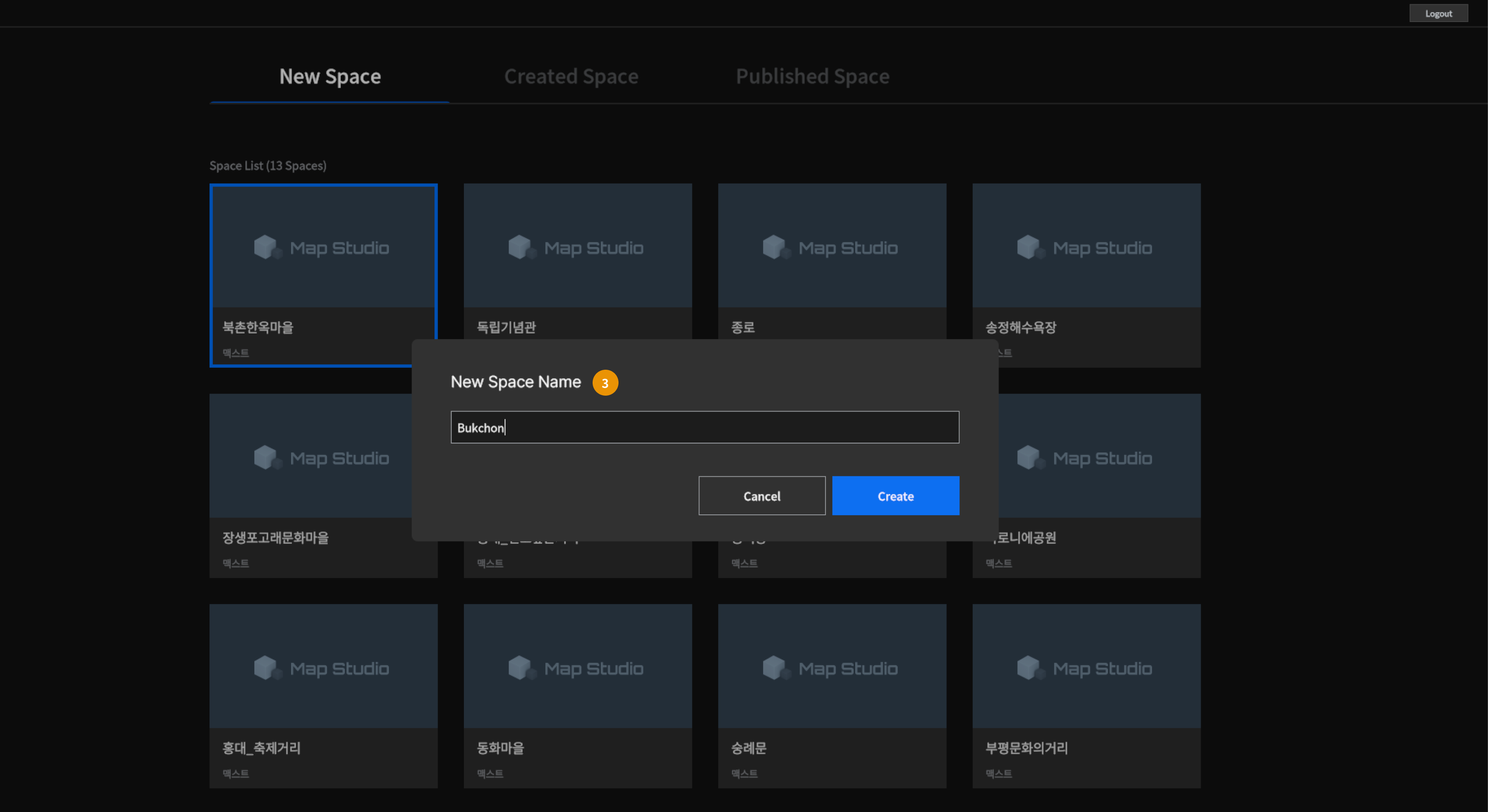
Properties창에서 오브젝트의 속성을 변경할 수 있습니다.배치된 오브젝트들의 Hierarchy 는 우측 하단의
Explorer창에서 확인할 수 있습니다.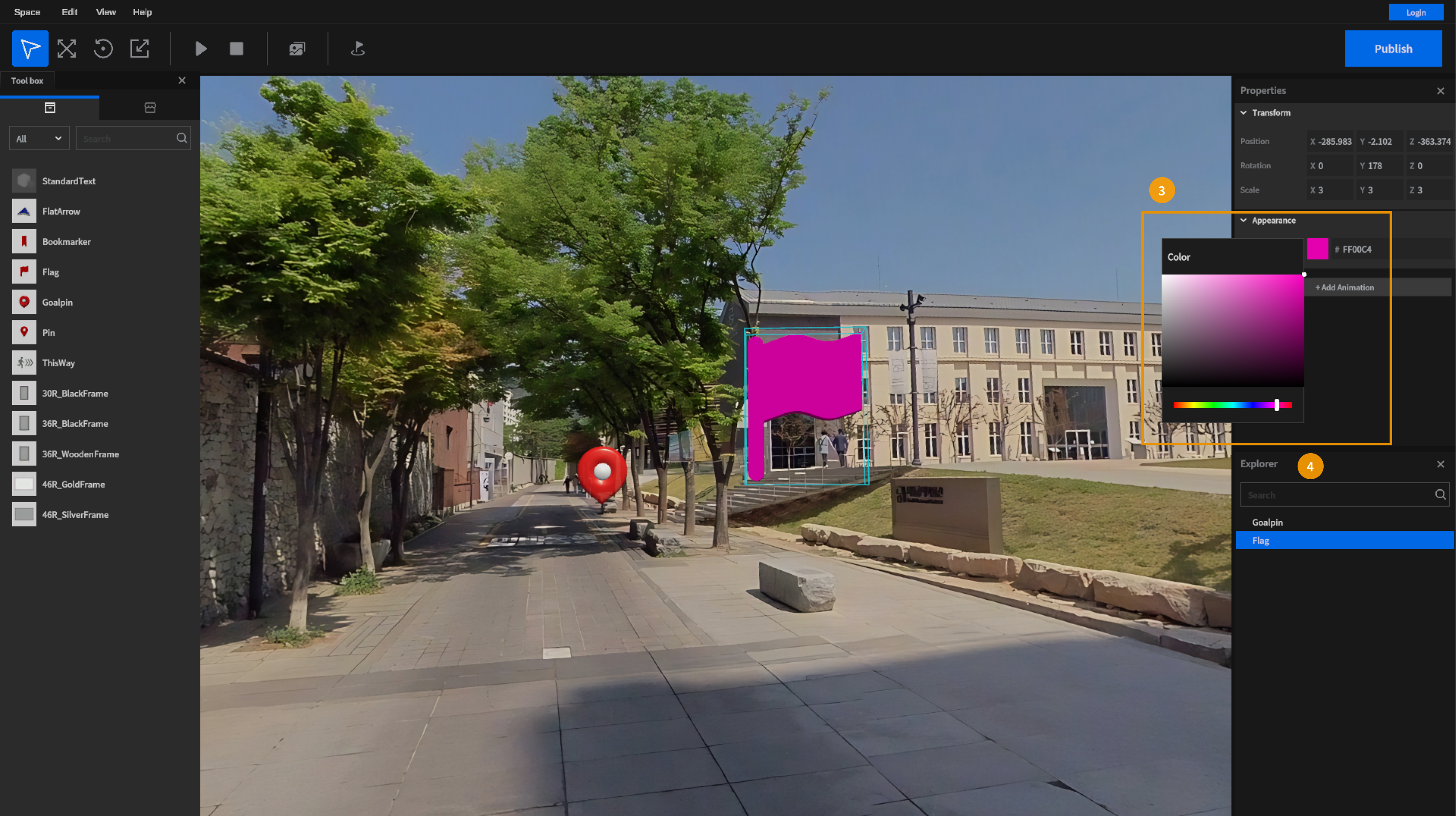
Step 3. 프로젝트 저장하기
상단 메뉴바의
Project에서Save를 선택하거나 단축키Ctrl + S로 저장합니다. 프로젝트는 사용자의 PC에 지정된 경로에 저장됩니다.
저장 된 프로젝트는
My Project탭 에서 확인할 수 있습니다.
Step 4. 프로젝트 공개하기
저작이 완료된 프로젝트를 공간지도 체험하기 페이지에서 확인하기 위해서는 프로젝트를
테마의 형태로 공개해야 합니다.테마는 맵 스튜디오 우측 상단Publish버튼을 클릭하여 공개할 수 있습니다.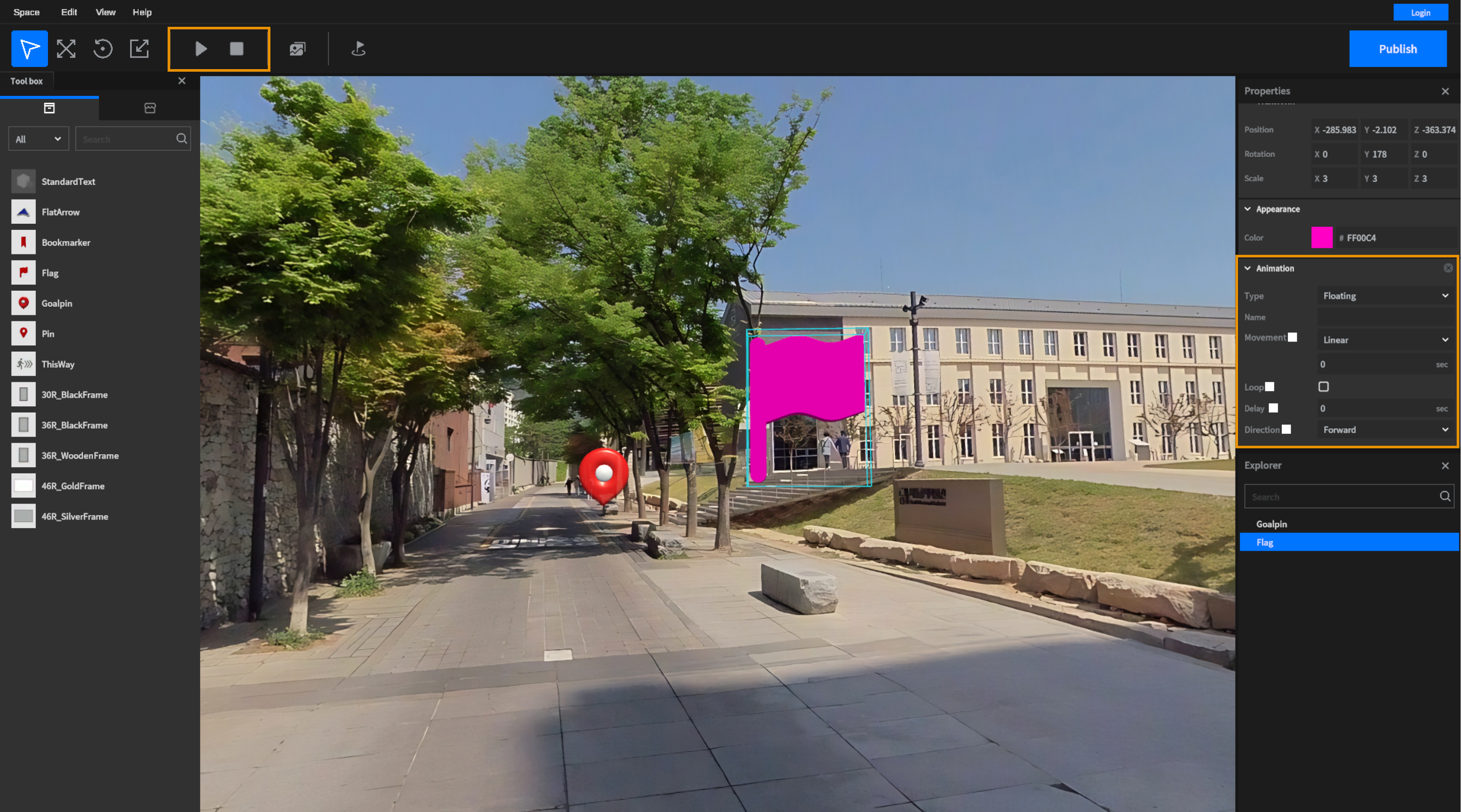
공간지도 체험하기에서 보여질 이름인
Theme Name을 정확히 입력 후, 테마에 대한 설명을 기재한 뒤공개버튼을 클릭합니다.
공개가 완료되면
My Project탭에 사진과 같이 공개 여부가 표시 됩니다.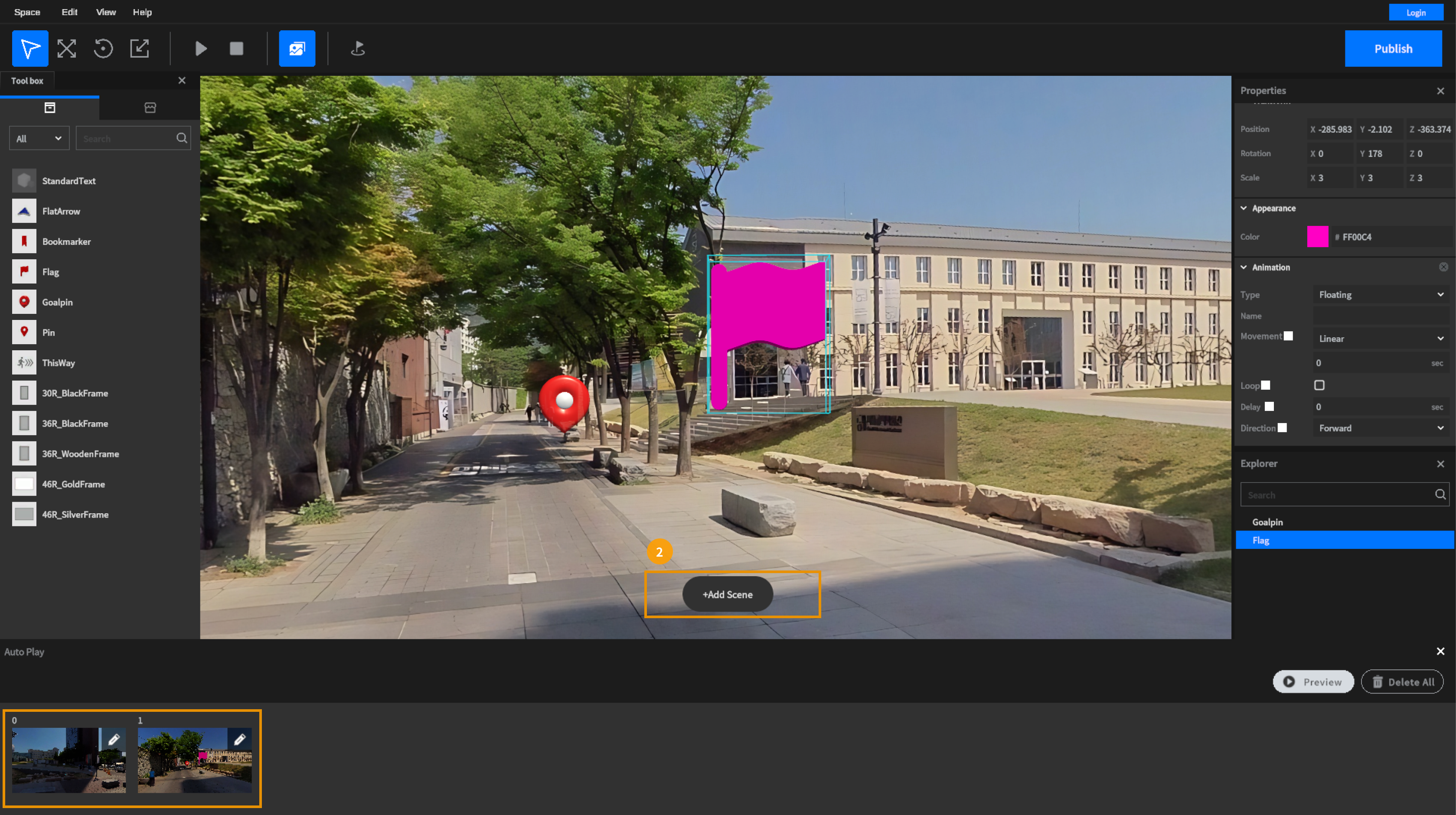
Step 5. 공개한 테마 보기
- 공개한 테마는 맥스버스 홈페이지의 공간지도 체험하기 페이지에서 확인할 수 있습니다.
콘텐츠를 제작한 공간지도를 선택하여 VR 투어를 시작합니다.
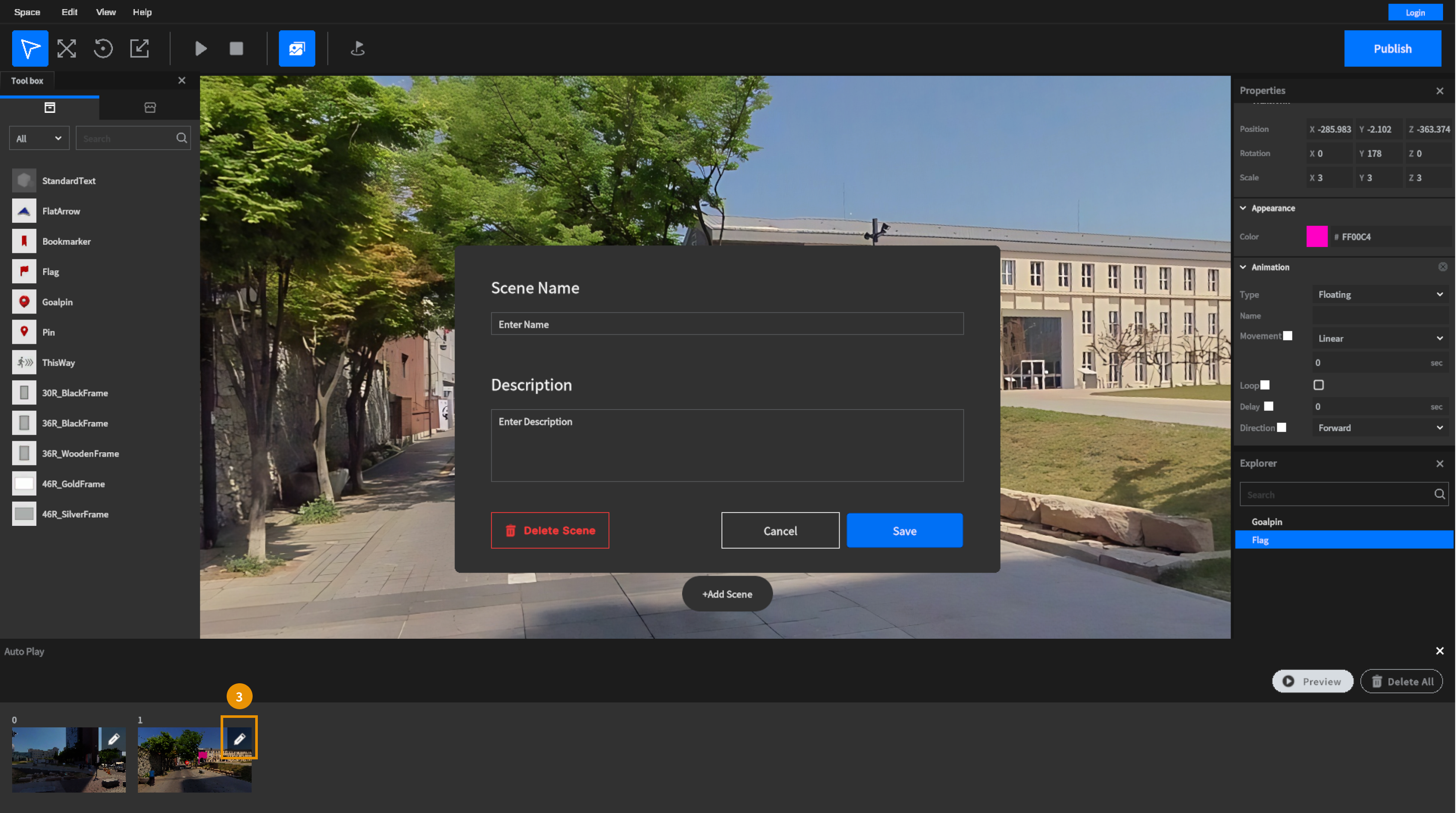
플레이어 하단의 공간지도 이름을 클릭하면 테마 선택 리스트 팝업이 뜨고, 리스트 중에서 공개한 테마를 선택할 수 있습니다. (하단 컨셉 예시 참고)